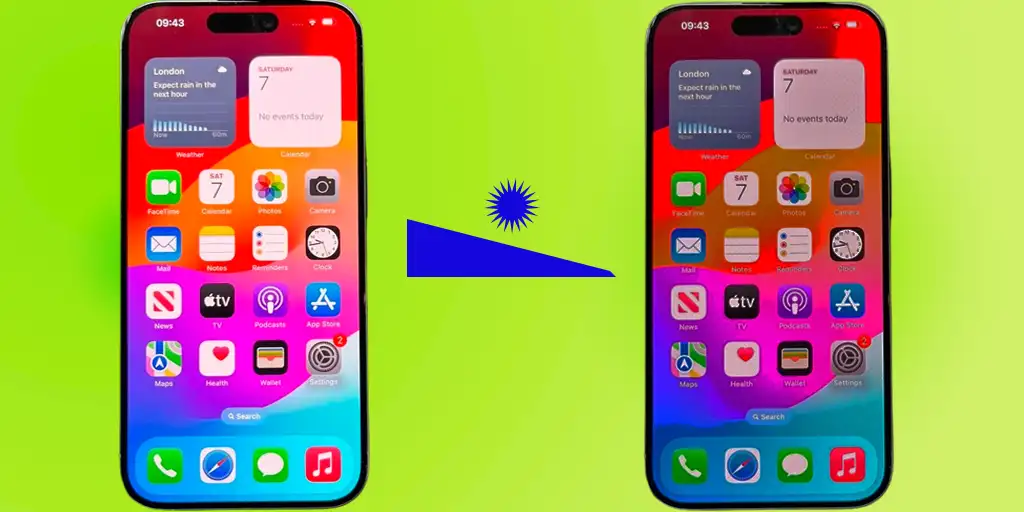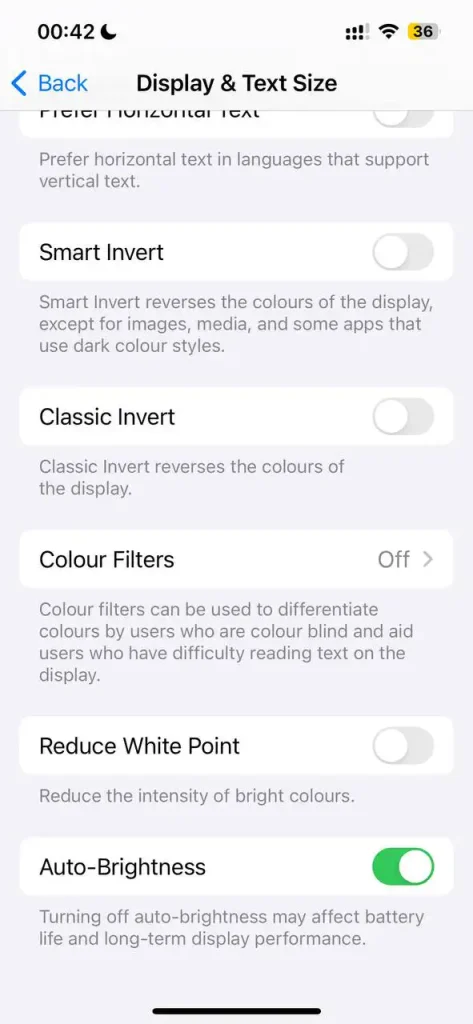Standardmäßig passt das iPhone seine Bildschirmhelligkeit automatisch an die Umgebungslichtverhältnisse an, indem es einen integrierten Lichtsensor verwendet. Diese Funktion dient zwei Hauptzwecken: Energiesparen und Benutzerkomfort. Eine angemessene Helligkeit trägt dazu bei, Augenbelastung zu vermeiden und sorgt für ein angenehmeres Seherlebnis.
Es kann jedoch vorkommen, dass das Gerät nicht richtig auf Lichtveränderungen reagiert, was dazu führt, dass der Bildschirm entweder zu dunkel oder zu hell erscheint. Mehrere Faktoren können dies verursachen:
- Defekter Lichtsensor: Wenn der Sensor nicht ordnungsgemäß funktioniert, kann dies zu unregelmäßigen Helligkeitsanpassungen führen, die eine Reparatur erfordern.
- Blockierung des Lichtsensors: Der Sensor, der sich oben am Telefon befindet, kann durch Hüllen oder andere Gegenstände blockiert werden, was seine Fähigkeit beeinträchtigt, das Umgebungslicht korrekt zu erfassen.
- Überhitzung des Telefons: Bei Überhitzung kann das Betriebssystem die Helligkeit reduzieren, um Energie zu sparen. Dies ist eine effiziente Methode, um den Energieverbrauch zu steuern, ohne andere Funktionen zu beeinträchtigen.
Überprüfung und Einstellung des Lichtsensors Ihres iPhones
Sie können die Funktion des Lichtsensors Ihres iPhones zu Hause leicht überprüfen. Bewegen Sie Ihr Telefon von einem gut beleuchteten Bereich in einen dunkleren Raum und beobachten Sie, wie es reagiert. Wenn die Reaktion nicht zufriedenstellend ist, befolgen Sie diese Schritte:
- Starten Sie Ihr Telefon neu: Ein Neustart des Geräts kann kleinere Störungen beheben.
- Deaktivieren und reaktivieren Sie die automatische Helligkeit: Schalten Sie die automatische Helligkeit aus und dann wieder ein. Dies aktualisiert den automatischen Helligkeitsanpassungsprozess.
Überprüfen Sie nach diesen Schritten das Verhalten Ihres Telefons. Wenn es normal funktioniert, handelte es sich wahrscheinlich nur um ein vorübergehendes Softwareproblem. Wenn die Helligkeitsanpassungen jedoch weiterhin ungenau sind, könnte der Lichtsensor defekt sein.
Um auf die automatische Helligkeit zuzugreifen, gehen Sie zu: Einstellungen > Bedienungshilfen > Anzeige & Textgröße > Automatische Helligkeit.
Zusätzliche Funktionen zur Anpassung der Anzeige
Neben der Hauptanpassung der Bildschirmhelligkeit gibt es mehrere zusätzliche Funktionen, die Ihre Anzeigeeinstellungen beeinflussen können.
- True Tone: ist eine Funktion, die automatisch Farbe und Intensität des Bildschirms basierend auf dem Umgebungslicht anpasst. Mithilfe fortschrittlicher Sensoren werden Bilder natürlicher dargestellt. Obwohl sich True Tone hauptsächlich auf den Farbabgleich konzentriert, kann es auch leichte Helligkeitsanpassungen vornehmen, um das Seherlebnis zu verbessern.
- Night Shift: ändert die Farbtemperatur des Displays, indem es zu wärmeren Farbtönen übergeht, was besonders nachts angenehmer für die Augen sein kann. Um die Farbtemperatur anzupassen, gehen Sie zu Einstellungen > Anzeige & Helligkeit > Night Shift. Dort können Sie den Schieberegler verwenden, um den gewünschten Wärmegrad auszuwählen.
- Always-On Display: Diese Funktion ist auf bestimmten iPhone-Modellen automatisch aktiviert. Mit dieser Technologie kann der Bildschirm mit einer Bildwiederholfrequenz von nur 1 Hz im Energiesparmodus betrieben werden, wodurch das Display abgedunkelt wird, wenn das Gerät gesperrt oder im Standby-Modus ist. In bestimmten Situationen, z. B. wenn das Telefon in Ihrer Tasche ist oder mit dem Bildschirm nach unten liegt, wird das Display vollständig ausgeschaltet, um den Akku zu schonen.
Um das Always-On Display zu verwalten, führen Sie die folgenden Schritte aus: Öffnen Sie die Einstellungen > Tippen Sie auf Anzeige & Helligkeit > Scrollen Sie nach unten zu Always-On Display und schalten Sie es je nach Bedarf ein oder aus.
Abdunkeln des iPhone-Bildschirms aufgrund von Überhitzung
Moderne Smartphones, einschließlich iPhones, sind mit Temperatursensoren ausgestattet, die die Wärmeentwicklung des Geräts überwachen. Bei ressourcenintensiven Aufgaben kann sich das Telefon erheblich erwärmen. Wenn die Temperatur einen kritischen Punkt erreicht, reduziert das Gerät automatisch den Energieverbrauch, um sich abzukühlen. Der erste Schritt in diesem Prozess ist die Verringerung der Bildschirmhelligkeit, was nicht nur dazu beiträgt, Energie zu sparen, sondern auch als Warnung dient, dass das Telefon überhitzt.
Obwohl iPhones darauf ausgelegt sind, mit hohen Arbeitslasten und der damit verbundenen Wärme umzugehen, verwenden viele Nutzer Schutzhüllen, die manchmal überschüssige Wärme zurückhalten können. Wenn Ihr Telefon zu heiß wird, versuchen Sie, die Hülle zu entfernen, um das Gerät effektiver abkühlen zu lassen.
Überhitzung sollte nicht häufig vorkommen. Es ist normal, dass sich das Telefon beim Spielen oder bei rechenintensiven Aufgaben erwärmt, aber es sollte nicht bei normaler Nutzung überhitzen. Wenn Sie Überhitzung selbst bei Standardaktivitäten bemerken, könnte dies ein Zeichen für ein Problem mit dem Akku sein, der möglicherweise beim Entladen zu viel Wärme erzeugt. In diesem Fall ist es ratsam, den Akku überprüfen zu lassen.